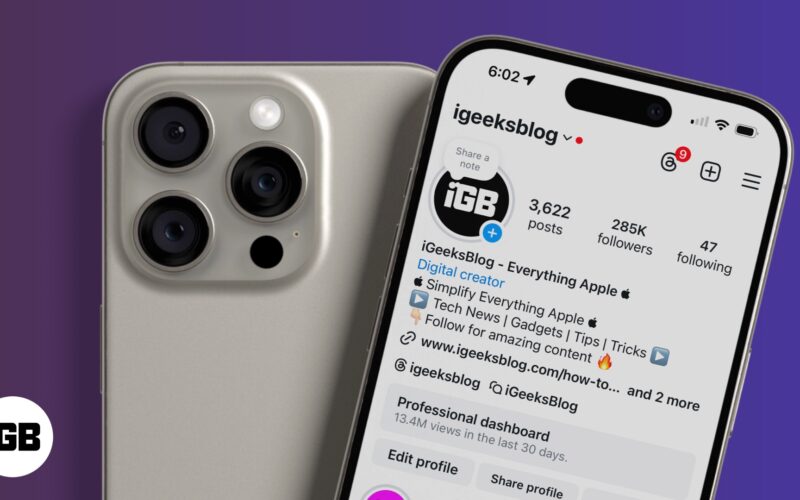
Szeretnéd látni, hogy ki nem követett téged az Instagramon? Csalódott lesz, amikor megtudja, hogy az alkalmazásban nincs beépített módszer erre, és az Instagram sem értesít, ha valaki leállítja a követését. Ennek azonban több módja is van. Ebben az útmutatóban megvizsgáljuk azokat a különböző módszereket, amelyek segítségével ellenőrizheti, hogy ki nem követte Önt az Instagramon.
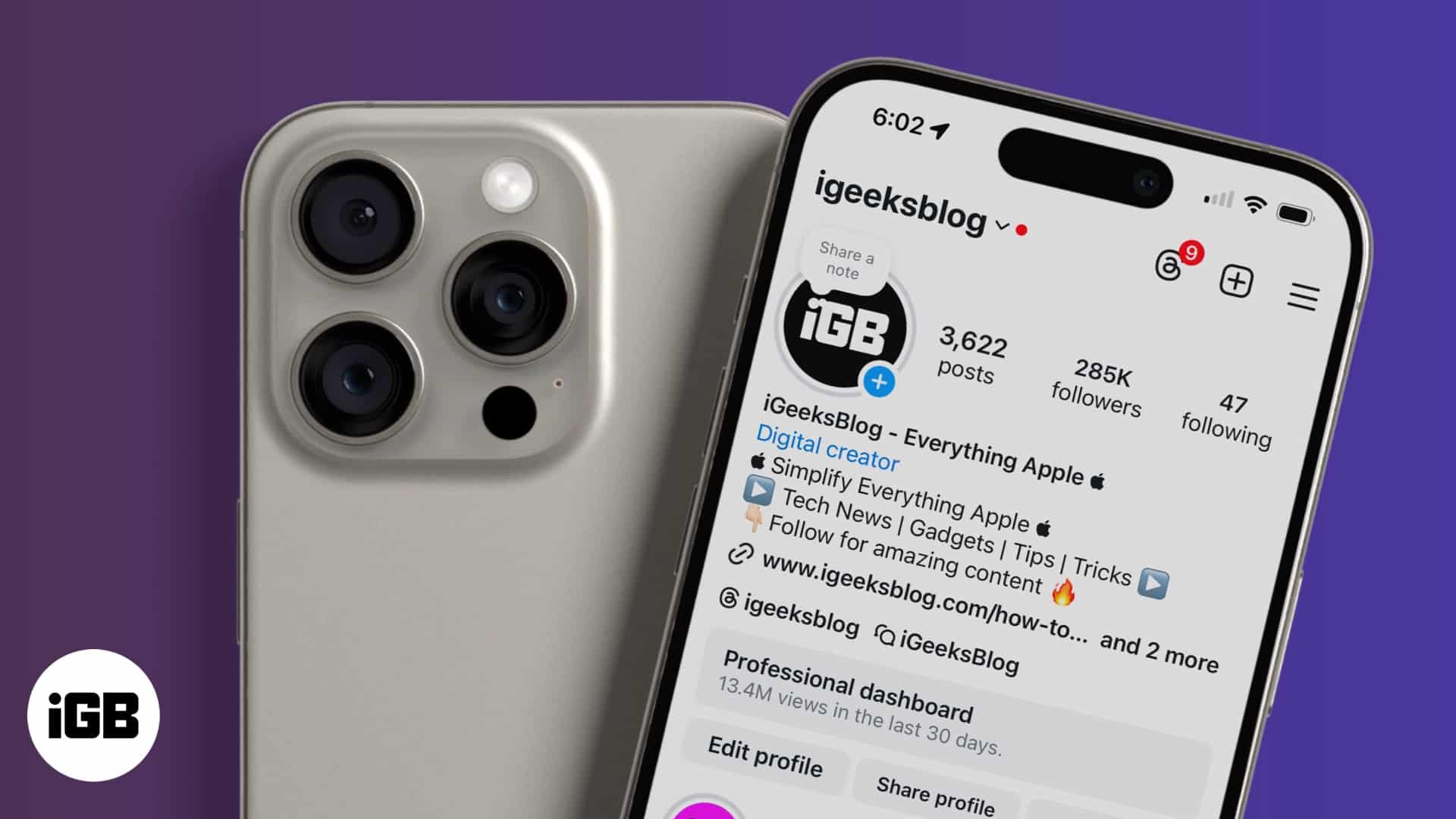
Tartalomjegyzék
Hogyan ellenőrizheted, hogy ki nem követett téged az Instagramon – Manuális módszer
Ha ellenőrizni szeretné, hogy egy adott személy nem követte-e Önt, az elég egyszerű. Kövesse az alábbi módszerek valamelyikét:
- Az iPhone-on az Instagram alkalmazásban koppintson a keresés ikonra, és írja be a keresett személy felhasználónevét vagy nevét a keresősávba. Nyissa meg a profilját, és koppintson a Követés elemre a tetején. Ha követnek téged, a neved jelenik meg a lista tetején. Ha nem, akkor nem követtek téged.
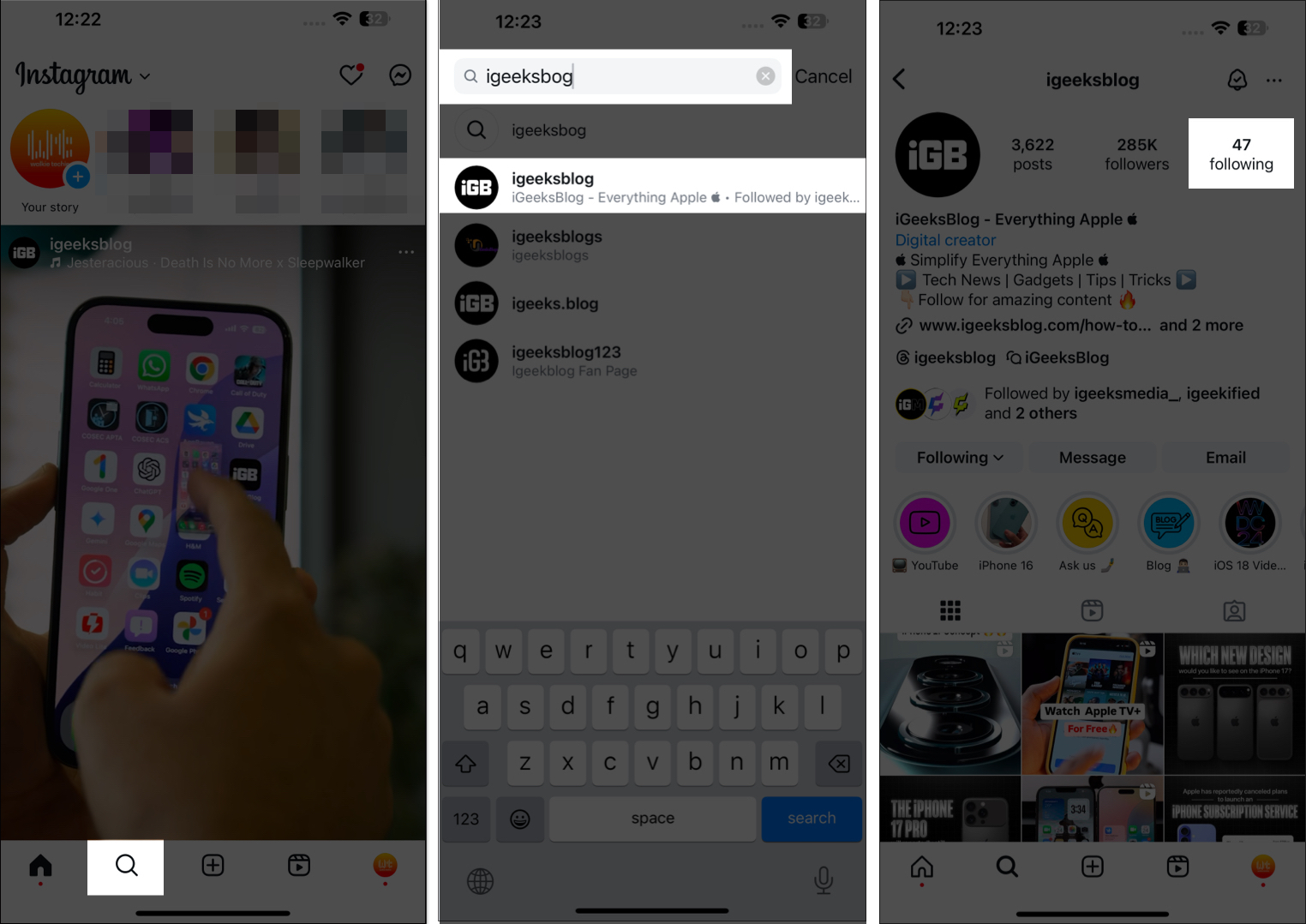
- Alternatív megoldásként lépjen a profiloldalára, és koppintson a Követők elemre. A felül található keresőmezőbe írja be a személy nevét vagy Instagram-felhasználónevét. Ha nem jelennek meg a listán, akkor nem követnek téged.
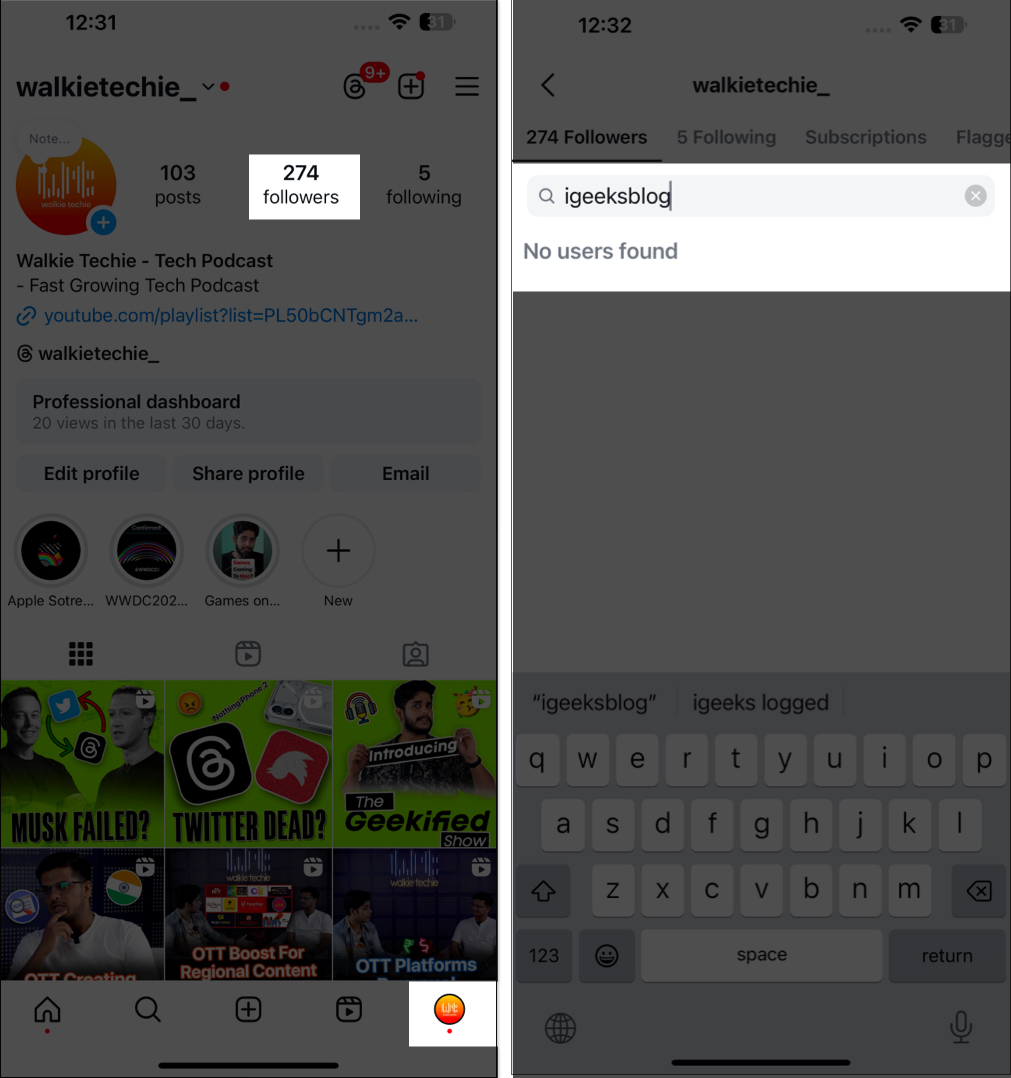
Noha ez egy egyszerű módja annak, hogy ellenőrizd, hogy bizonyos személyek abbahagyták-e a követést, ez nem igazán segít, ha nyomon szeretnéd követni az összes olyan személyt, aki megszüntette a követést.
Ha például több ezer emberből álló nagy követővel vagy több Instagram-fiókkal rendelkezik, érdemes tudnia, hogy ki nem követi Önt, hogy nyomon követhesse Instagram-mutatóit. Ilyen esetekben harmadik féltől származó alkalmazást kell használnia, vagy hosszabb kézi eljárást kell használnia, amint azt alább tárgyaljuk.
Használjon harmadik féltől származó alkalmazásokat, hogy megtudja, kik szüntették meg a követését az Instagramon
Számos harmadik féltől származó alkalmazás létezik, amellyel megtudhatja, kik szüntették meg a követést az Instagramon. Ez a módszer akkor hasznos, ha nagy fiókkal rendelkezik, és folyamatosan nyomon szeretné követni a lemondásokat.
Legyen azonban óvatos, amikor harmadik féltől származó alkalmazásokat használ, mivel ezek komoly kockázatokkal járhatnak, például ellophatják Instagram-hitelesítő adatait, megszerzik adatait, vagy akár rosszindulatú programokkal is megfertőzhetik telefonját. Ezen túlmenően, ha az Instagram azt észleli, hogy Ön ilyen alkalmazást használt, fiókját felfüggeszthetjük.
Ennek ellenére néhány alkalmazás megbízhatónak tűnik, és sok felhasználó pozitív véleményt adott róluk. Az alábbiakban felsoroltam néhányat a legjobb alkalmazások közül, amelyek segítségével ellenőrizheti, hogy ki nem követett téged az Instagramon.
1. FollowMeter az Instagram számára
Ez a legnépszerűbb alkalmazás a nem követők nyomon követésére az Instagramon. Valójában az App Store legjobb közösségi médiaalkalmazásai közé tartozik, és számos hasznos funkciót kínál. Például a követés megszüntetésére vonatkozó figyelmeztetéseken kívül azt is láthatja, hogy ki nézi a legtöbbször történeteit, a legnagyobb csodálói, bárki, aki letiltott téged, és még sok más. Vegye figyelembe, hogy egyes prémium szolgáltatásokhoz előfizetés szükséges, amely havi 4,99 USD-tól kezdődik.
2. Reports+ for Followers Tracker
A Reports+ for Followers Tracker egy másik nagyszerű alkalmazás, amely segíthet ellenőrizni, hogy kik hagyták abba a követést az Instagramon. Letisztult felülettel rendelkezik, és segít nyomon követni a különböző bejegyzések teljesítményét, például azt, hogy ki lép a legtöbbet interakcióba, vagy ki osztja meg bejegyzését.
Legyen iGeeksBlog Premium tag, és további jutalmakkal hirdetések nélkül érje el tartalmainkat.
Az összes funkció feloldásához havi 4,99 USD-ért vagy egy évre 23,99 USD-ért kell előfizetnie, ami megfizethető alkalmazássá teszi az üzleti fiókok számára.
3. Jelentések a nem követőkről + a követőkről
Jelentések a nem követőkről + a követőkről még mindig egy átfogó Instagram-követő alkalmazás, amely részletes betekintést nyújt az egyes bejegyzésekhez, követőkhöz és tevékenységi információkhoz. Nyomon követheti a nem követőket, a növekedési trendeket és még sok minden mást.
Az árak egy hétre 3,99 USD-tól vagy egy hónapra 9,99 USD-tól kezdődnek.
Hogyan tudhatod meg, hogy alkalmazás nélkül ki nem követett téged az Instagramon – a legbiztonságosabb módszer
Amint fentebb említettük, kockázatos lehet harmadik féltől származó alkalmazások használata az Instagramon nem követők ellenőrzésére. Ha ezt szeretné elkerülni, és inkább egy biztonságos módot szeretne látni, hogy ki nem követte Önt, próbálja ki az alábbi módszert. Kicsit időigényes, de teljesen kockázatmentes.
- A kezdéshez töltse le Instagram-adatait. Letöltéskor válassza a HTML lehetőséget.
- Kapni fog egy ZIP mappát, amely tartalmazza az adatait. Bontsa ki az összes fájlt a ZIP-ből, és nyissa meg ezeket a follower_and_following feliratú fájlokat.
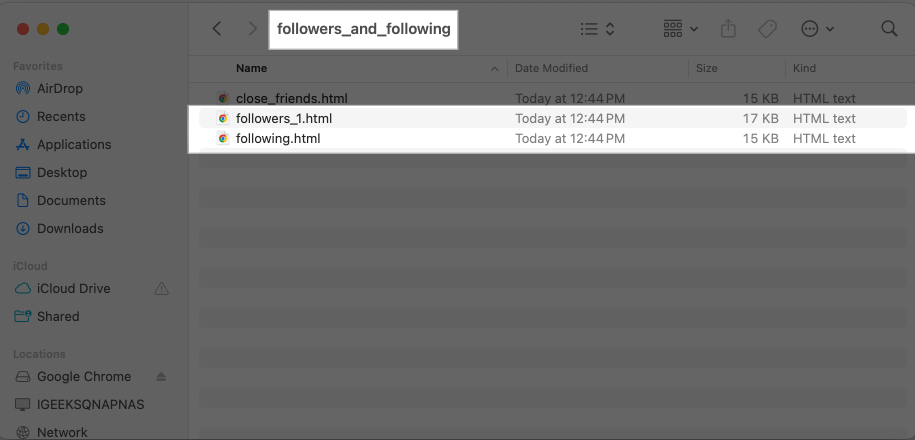
- Böngészőjében nyissa meg a ListDiff.com.
- Másoljon ki mindent a 2. lépésben megnyitott következő fájlból, és illessze be a ListDiff A lista mezőjébe.
- Másoljon ki mindent a followers_1 fájlból, és illessze be a ListDiff webhely B lista részébe.
- Kattintson a Listák összehasonlítása gombra.
- Módosítsa a rendezési beállítást Rendezés A -> Z értékre. Ezután kattintson ismét a Listák összehasonlítása lehetőségre.
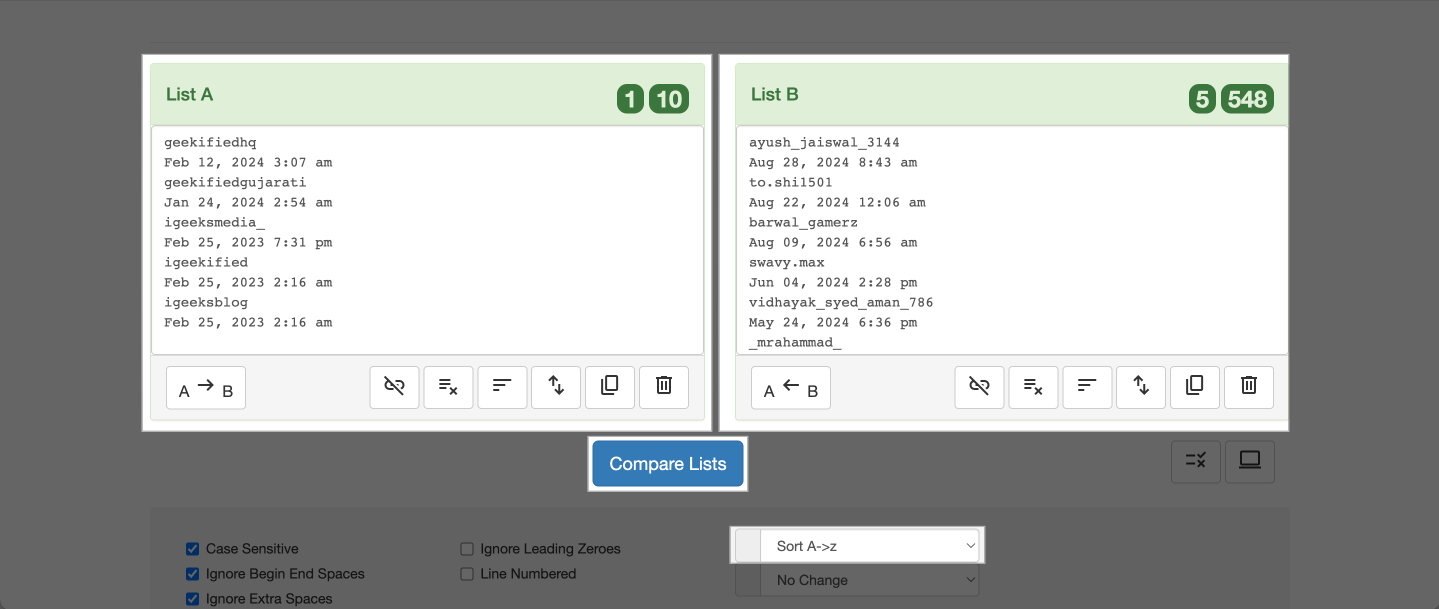
- A felhasználónevek megtekintéséhez görgessen lefelé a „B Only” listán a dátumok után. Ezek mind azok a felhasználók, akik nem követnek vissza. Tehát tudhatod, hogy ki nem követett téged.

Kijelentkezés…
Legyen szó személyes kíváncsiságról, az emberek legfrissebb tartalmaidra adott válaszainak felméréséről, vagy más okból, több szempontból is hasznos lehet, ha tudod, hogy ki szűnt meg téged az Instagramon. Bár igényeinek megfelelően használhatja a fenti módszerek bármelyikét, mi az iGeeksBlognál azt javasoljuk, hogy kerülje a harmadik féltől származó alkalmazásokat, kivéve, ha feltétlenül szüksége van az általuk kínált mutatókra, hogy elkerülje az ezekkel kapcsolatos biztonsági és adatvédelmi kockázatokat.
Ha bármilyen problémába ütközik, tudassa velünk az alábbi megjegyzésekben, és megpróbálunk segíteni.
A következőket is kedvelheti:
- Miért mondja az Instagram folyamatosan, hogy „Valami elromlott”, és hogyan lehet javítani?
- Hogyan lehet törölni az Instagram gyorsítótárat az iPhone-on
- Hogyan nézheti meg, hogy ki osztotta meg Instagram-bejegyzését iPhone-on vagy asztali számítógépen





